La chat vocale di Discord non si connette: 3 modi per risolvere (08.19.25)
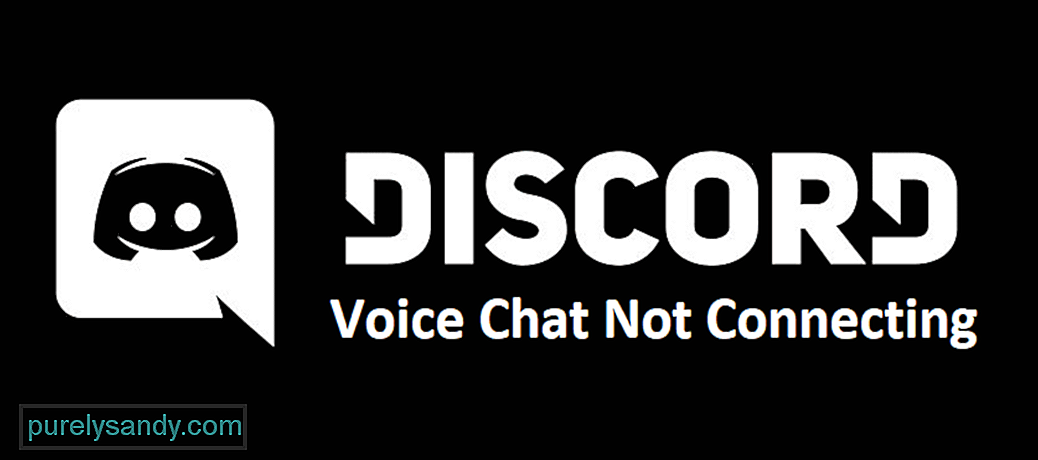 La chat vocale discord non si connette
La chat vocale discord non si connetteDiscord è un'ottima applicazione sia per smartphone che per computer che consente agli utenti di comunicare in modo efficiente con le persone mentre giocano ai videogiochi. Almeno, questa è la funzione principale a cui era destinato. Puoi anche attivare le chat vocali quando non stai giocando e goderti anche tutti i tipi di altre funzionalità.
Ma va detto che la caratteristica principale e più apprezzata di Discord è davvero la sua chat vocale, ma anche che a volte non funziona correttamente. Se sei uno dei tanti utenti che non sono in grado di connettersi alle chiamate vocali di Discord e farle funzionare, ecco alcune soluzioni per aiutarti a far funzionare nuovamente la funzione.
Lezioni popolari di Discord
Non essere in grado di connettersi a una chat vocale di Discord è un problema di rete. I problemi di rete sono il motivo principale per cui potresti non essere in grado di connetterti alle chiamate vocali in Discord e uno dei modi migliori per risolvere i problemi di rete è anche uno dei modi più semplici. Tutto quello che devi fare è riavviare il modem o il router e quindi provare a connetterti nuovamente a una chiamata vocale su Discord. Se non ha funzionato per te, ci sono ancora altre soluzioni.
QoS, abbreviazione di Quality of Service, è una funzionalità di Discord che può essere abilitata o disabilitata in qualsiasi momento tramite le impostazioni di Discord. In genere ha i suoi vantaggi, ma ha anche alcuni svantaggi. Uno di questi svantaggi è che l'abilitazione di QoS può comportare l'impossibilità di connettersi a qualsiasi chiamata vocale Discord. Ma come accennato, QoS può essere abilitato o disabilitato in qualsiasi momento.
Ciò significa che non c'è nulla di cui preoccuparsi anche se QoS è abilitato tramite Discord, poiché puoi semplicemente andare alle impostazioni e disabilitarlo. Vai alle impostazioni utente tramite l'applicazione Discord e poi vai all'opzione che dice Voce e video. Fai clic su questo e sarai in grado di vedere un menu completamente nuovo. Dal suddetto nuovo menu, individua l'impostazione che dice "Abilita qualità del servizio" e disabilitala. Ora prova a connetterti a una chat vocale Discord e questa volta dovrebbe funzionare. Se QoS è già disabilitato ma le chat vocali continuano a non funzionare, ecco un'altra cosa da provare.
Un'altra caratteristica di Discord che ha i suoi svantaggi e vantaggi è OpenSL ES. Ma a differenza di QoS, OpenSL ES può essere piuttosto vantaggioso per le chiamate vocali su Discord. Abilita subito la funzione e prova a connetterti a una chat vocale Discord. Se non hai familiarità con come abilitare l'impostazione, tutto ciò che devi fare è andare al menu voce e video dalle impostazioni utente su Discord. Ora troverai un'opzione che dice "Forza le chiamate per utilizzare OpenSL ES" in questo menu. Abilitalo e ora sarai in grado di connetterti alle chiamate vocali Discord e farle funzionare correttamente.
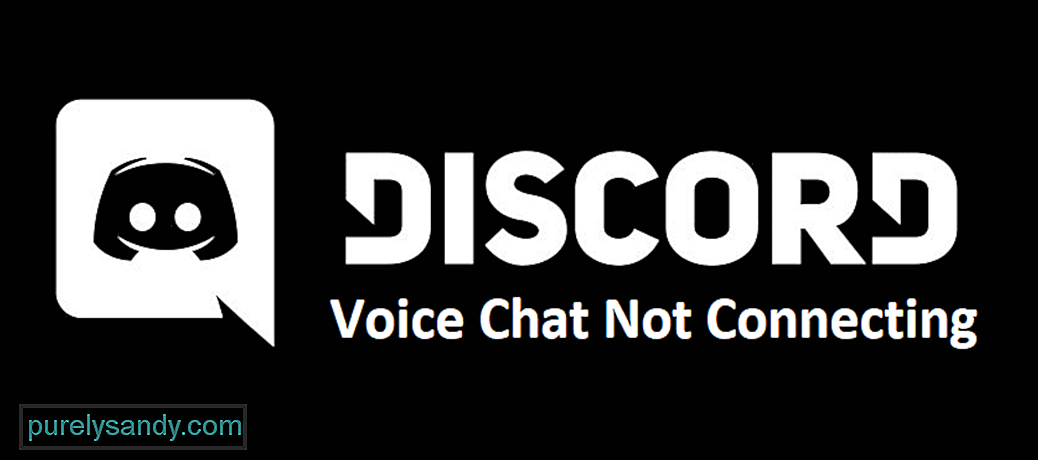
Video Youtube: La chat vocale di Discord non si connette: 3 modi per risolvere
08, 2025

